Cách tận dụng Siri Shortcuts để tắt hoàn toàn Wi-Fi và Bluetooth trên iPhone
Như vậy là vấn đề gây khó chịu trên iOS 11 đã có giải pháp khắc phục trên iOS 12.
Nếu như sử dụng iOS 11, hẳn bạn sẽ cảm thấy khó chịu vì không thể nào tắt hoàn toàn được các kết nối như Wi-Fi hay Bluetooth. Do đó, để có thể tắt hoàn toàn các kết nối này thì người dùng buộc phải truy cập vào Cài đặt và tắt thủ công.
Với iOS 12, mặc dù Apple vẫn giữ nguyên thiết lập tắt tạm thời các cổng kết nối không dây trong Control Center nhưng người dùng có thể tận dụng ứng dụng Siri Shortcuts vừa được Apple phát hành để tắt hoàn toàn các kết nối Wi-Fi và Bluetooth khi không sử dụng để tiết kiệm thời lượng sử dụng pin. Cụ thể như sau.
Bước 1: Truy cập vào App Store, tìm và tải về ứng dụng Shortcuts được cung cấp miễn phí bởi Apple.
Hoàn tất tải về, hãy khởi động ứng dụng từ màn hình chính.
Bước 2: Ở lần sử dụng đầu tiên, Shortcuts sẽ giới thiệu sơ về các tính năng mà người dùng có thể khai thác từ ứng dụng này. Hãy nhấn Bắt đầu.
Bước 3: Màn hình chính của Shortcuts xuất hiện, bạn hãy nhấp vào “Tạo phím tắt”.
Video đang HOT
Bước 4: Giao diện tạo mới xuất hiện.
Hãy nhập từ khóa “Wi-Fi” vào ô tìm kiếm và nhấp vào kết quả “Đặt Wi-Fi”.
Bước 5: Tùy chọn Đặt Wi-Fi lập tức được thêm vào danh sách phím tắt mới. Lúc này, hãy gạt sang OFF ở tùy chọn này.
Sau đó nhấp vào biểu tượng tùy chỉnh ở góc bên phải phía trên.
Bước 6: Tiến hành đặt tên cho shortcut mới này là “Tắt Wi-Fi” (hoặc tùy bạn đặt) và gạt sang ON ở tùy chọn “Hiển thị trong tiện ích”. Khi đã hoàn tất, hãy nhấn “Xong” để lưu lại.
Bước 7: Thoát ra màn hình chính, hãy chuyển qua màn hình Tiện ích và nhấn “Sửa”.
Tiến hành thêm tiện ích “Shortcuts”.
Thế là xong, giờ bạn chỉ việc nhấp vào shortcut để tắt Wi-Fi khi không cần đến.
Theo Tri Thuc Tre
iOS 12 chính là lời xin lỗi ngọt ngào nhất từ Apple gửi tới chúng ta
Tôi vốn định viết một bài đánh giá đầy đủ cho iOS 12. Nhưng mục đích ấy đã thất bại, theo một cách không thể ngọt ngào hơn.
Cũng giống như phần đông tín đồ công nghệ, tôi không có đủ kinh phí để mua mới smartphone hàng năm. Rất nhiều thiết bị trong nhà cũng là những món không-phải-đời-mới-nhất: iPhone 6s Plus, iPad Air, iPhone 7, iPad Mini 2, Fire HD 8, v...v...
Đúng vậy, tôi là một "iFan". Với tôi, mỗi bản cập nhật iOS hàng năm có khi còn quan trọng hơn cả các sự kiện tháng 9 của Apple. Tôi không có đủ tiền mua mới smartphone hàng năm, và bởi thế nên mỗi bản cập nhật iOS đều hứa hẹn một trải nghiệm mới mẻ, cho tôi "khám phá" lại chiếc smartphone của mình.
iOS 11: Bản nâng cấp "thảm họa" nhất trong lịch sử Táo.
Năm ngoái, niềm vui đó biến thành... thảm họa. Không hiểu vì bất cứ lý do gì, bản iOS đi kèm với chiếc iPhone có lẽ là quan trọng nhất trong lịch sử Táo cũng lại là bản iOS nhiều bug nhất mà tôi từng thấy. Số lỗi khi mới ra mắt lên tới con số 10, rồi sau đó là từ những lỗi ngớ ngẩn như không... gõ được chữ I cho đến những lỗi đặc biệt nghiêm trọng như liên tục tự khởi động lại.
Tiếp đến, scandal "bóp" hiệu năng lại xảy ra. Tôi hiểu rằng ý đồ của Apple không hề xấu (chỉ "bóp" hiệu năng trên các máy đã chai pin), song quả thật scandal này đã tạo ra một giọt nước tràn ly với các iFan đang vô cùng ngán ngẩm với iOS 11.
Thậm chí, bản thân tôi là người làm công nghệ cũng phải làm một điều mà tôi chưa từng bao giờ làm: tránh cập nhật iOS ngay sau khi đã nâng cấp lên 11.2. Lý do đơn giản là bản cập nhật này không gây lỗi trên bất kỳ một iDevice nào của tôi cả. Tôi không quan tâm 11.3 hay 11.4 sửa những lỗi gì, có thêm tính năng mới gì đi chăng nữa. Tôi chỉ cần iPhone và iPad của mình trở lại bình thường mà thôi.
Bất ngờ số 12
Lời hứa lớn nhất cho iOS 12 không phải là bất kỳ tính năng mới nào cả.
Ấy thế mà đúng 6 giờ sáng ngày 18/9, tôi vẫn nhấn nút để nâng iPhone 6s Plus và iPad Air của mình lên iOS 12. Trong sự kiện WWDC diễn ra vào tháng 6, Apple đã đưa ra một tuyên bố lạ lùng chưa từng có: iOS 12 sẽ không phải là bản cập nhật mang đến nhiều tính năng mới. Trái lại, thế mạnh lớn nhất của iOS 12 sẽ là hiệu năng được cải thiện, là các "bug" bị đánh bay, là rất nhiều thiết bị cũ vẫn được nâng đời... Vâng, chiếc iPad Air 2013 của tôi vẫn được lên đời iOS 2018.
Đến bây giờ, sau 1 ngày "soi mói" chiếc iPhone và iPad của mình, tôi có thể vui mừng thông báo với bạn đọc: Apple đã giữ lời. Tôi không gặp bất cứ lỗi nào trên những chiếc iPhone và iPad của mình, tôi đang tận hưởng một trải nghiệm iOS dễ chịu nhất trong vòng 3 năm vừa qua.
iOS 12 thực sự đã biến các iDevice cũ kỹ của tôi trở nên tươi mới, theo một cách lạ lùng chưa từng có: không phải bằng tính năng mới, mà là bằng chính trải nghiệm cũ, nay được "là lượt" rất kỹ càng.
Apple đã giữ lời. iOS 12 là trải nghiệm dễ chịu nhất trong suốt 3 năm qua, trên cả các thiết bị cũ kỹ.
Điểm yếu duy nhất của bản cập nhật này là quá ít tính năng mới. Memoji cũng khá vui, nhưng dĩ nhiên chỉ có trên iPhone X và có lẽ cũng không được nhiều người hưởng ứng. Ứng dụng Measure là một trải nghiệm AR thú vị, nhưng tôi cũng đã sống quá lâu mà không cần dùng điện thoại làm... thước kẻ rồi. Nếu phải viết một bài đánh giá đầy đủ cho iOS 12, có lẽ tôi sẽ không đạt đủ chỉ tiêu về số chữ cho các tính năng mới này đâu.
Nhưng có lẽ rất nhiều iFan cũng sẽ đồng ý với tôi rằng, bất kỳ tính năng mới nào cũng không thể làm lu mờ một bản cập nhật mang tính chất "sửa sai" như iOS 12. Thay vì đưa ra những yếu tố mới mẻ mà chắc chắn chúng ta sẽ... bỏ qua sau vài ngày thử nghiệm, Apple lần này đã chọn cách cải thiện chính trải nghiệm iOS cũ bằng cách tăng tốc cho cả hệ điều hành. Mỗi lần lướt nhanh trên màn hình Home hay trong app Reddit, mỗi lần bật Safari "vèo phát lên luôn", mỗi lần tôi đều cảm thấy mình như vừa được đổi mới điện thoại, đổi mới iPad.
Mà chiếc iPad này, tôi mua được gần 5 năm rồi đấy các bạn ạ.
Theo genk
Cách hủy gói cập nhật iOS 12 trong khi nó đang tải về trên iPhone và iPad 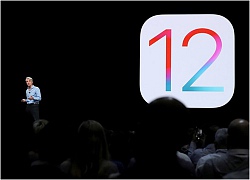 Nếu bạn chưa muốn nâng cấp lên iOS 12 nhưng chẳng may iPhone đã bắt đầu tải nó về, bạn có thể hủy quá trình tải theo hướng dẫn sau đây. Mỗi bản cập nhật iOS thường có dung lượng khá lớn. Nếu bạn đang sử dụng iPhone, bạn sẽ nhận được phiên bản tiếp theo của iOS dưới dạng bản cập nhật...
Nếu bạn chưa muốn nâng cấp lên iOS 12 nhưng chẳng may iPhone đã bắt đầu tải nó về, bạn có thể hủy quá trình tải theo hướng dẫn sau đây. Mỗi bản cập nhật iOS thường có dung lượng khá lớn. Nếu bạn đang sử dụng iPhone, bạn sẽ nhận được phiên bản tiếp theo của iOS dưới dạng bản cập nhật...
Tiêu điểm
Tin đang nóng
Tin mới nhất

One UI 7 'phá băng' tính năng cũ rích đã có từ thời One UI 3

iPhone lại giảm sốc, reviewer công nghệ chỉ thời điểm "bắt đáy" tốt nhất

Cận cảnh chiếc Galaxy S mỏng nhất của Samsung

Những ai háo hức chờ mua iPhone 17 vừa đón một tin tức 'sét đánh'

Samsung chính thức chốt lịch ra mắt Galaxy S25 Edge, ưu đãi cho người đặt trước

iPhone 18 Pro Max sẽ sở hữu công nghệ hoàn toàn mới

Apple phát hành iOS 18.5 với nhiều tính năng mới và sửa lỗi

Ra mắt tai nghe thương hiệu Việt có chống ồn chủ động

Thiết kế Galaxy Z Fold 7 có thể làm ngỡ ngàng cho người hâm mộ?

Samsung ra mắt nhẫn thông minh Galaxy Ring tại Việt Nam

Hai việc người dùng Galaxy cần làm ngay sau khi cập nhật One UI 7

Samsung Galaxy S24 FE 5G giảm giá 4,6 triệu đồng, khiến iPhone 16e 'lo sốt vó'
Có thể bạn quan tâm

Cuộc đua AI làm video thu hút giới khởi nghiệp, còn các nghệ sĩ lo lắng
Thế giới số
09:10:28 17/05/2025
Dược sĩ Tiến lên tiếng gấp thông tin bị bắt
Sao việt
09:09:14 17/05/2025
Được Quang Hải tặng siêu xe chục tỷ, Chu Thanh Huyền bị "soi" vòng 2 lùm lùm, lên top tìm kiếm với từ "mang thai"
Sao thể thao
09:06:23 17/05/2025
V(BTS) nghi 'lén lút' với người có bạn trai, ARMY bức xúc truy lùng nữ chính
Sao châu á
09:02:52 17/05/2025
Bùng lên drama từ thiện giữa 2 TikToker, Phạm Thoại cũng bị gọi tên, netizen: "Chuyện này không nhỏ đâu"
Netizen
09:01:09 17/05/2025
Honda ra mắt SUV hạng B công suất 201 mã lực, thiết kế đẹp, giá hơn 900 triệu đồng
Ôtô
08:59:54 17/05/2025
Mẫu xe ba bánh Can-Am Canyon dành cho địa hình khó
Xe máy
08:48:26 17/05/2025
Tôi khuyên bạn đừng móc ví mua 5 thứ này, cảm giác hối hận là điều sớm muộn
Sáng tạo
08:48:08 17/05/2025
Cảnh tượng kinh ngạc: Hàng nghìn chim én bay lượn trên một ngôi nhà
Lạ vui
08:42:49 17/05/2025
Những chặng đường bụi bặm - Tập 26: Nguyên "khó ở" khi đến điểm trường vùng cao
Phim việt
08:40:57 17/05/2025
 Nokia 7.1 Plus lộ diện mặt trước: Màn 5,9 inch, độ phân giải FullHD+
Nokia 7.1 Plus lộ diện mặt trước: Màn 5,9 inch, độ phân giải FullHD+ Xiaomi trình làng phiên bản Mi 8 có cảm biến vân tay dưới màn hình và Mi 8 Lite dành cho người dùng trẻ
Xiaomi trình làng phiên bản Mi 8 có cảm biến vân tay dưới màn hình và Mi 8 Lite dành cho người dùng trẻ



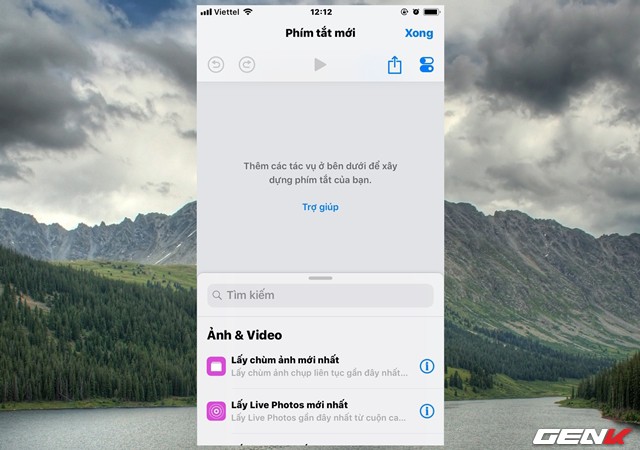
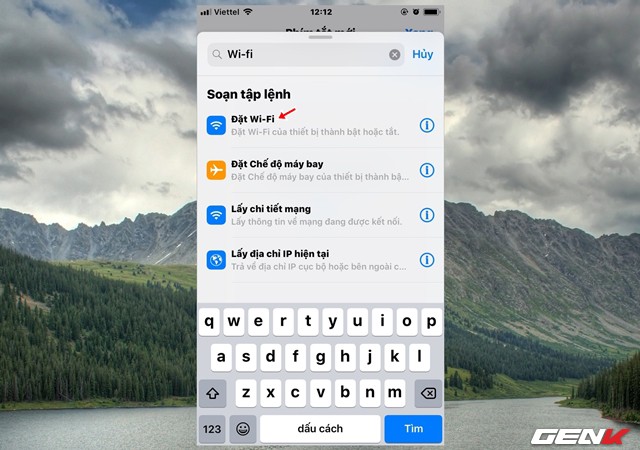


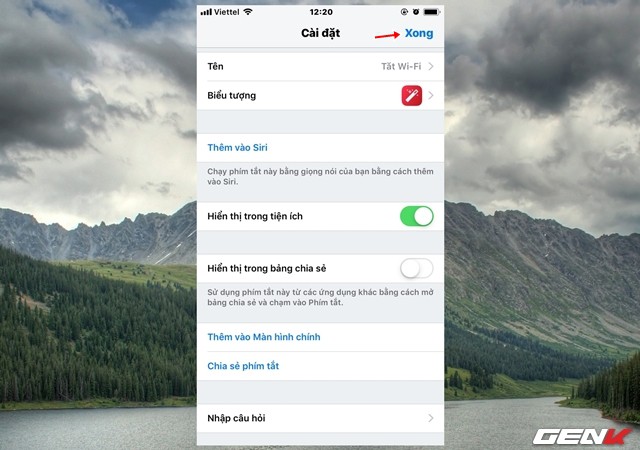





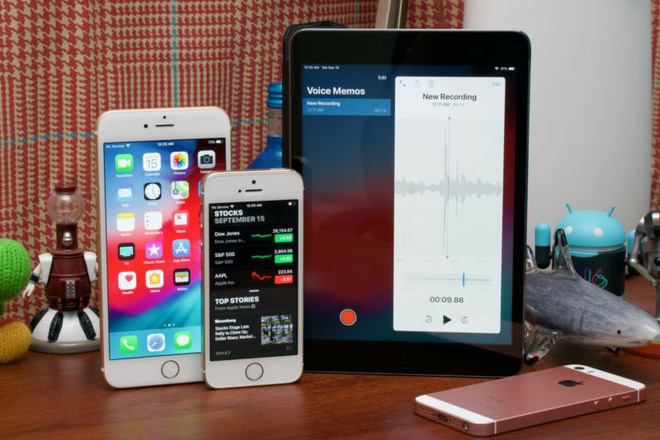
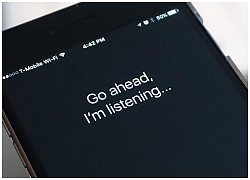 Trợ lý ảo Siri sẽ thông minh hơn, có thể trò chuyện với nhiều người?
Trợ lý ảo Siri sẽ thông minh hơn, có thể trò chuyện với nhiều người? Sạc không dây cho iPhone Xs có nhanh hơn so với iPhone X?
Sạc không dây cho iPhone Xs có nhanh hơn so với iPhone X? HOT: iPhone 2019 sẽ có tai thỏ nhỏ gọn hơn
HOT: iPhone 2019 sẽ có tai thỏ nhỏ gọn hơn Tim Cook: iPhone mới không hề đắt vì nó thay thế hết cả máy ảnh, máy quay phim và nhiều thứ nữa
Tim Cook: iPhone mới không hề đắt vì nó thay thế hết cả máy ảnh, máy quay phim và nhiều thứ nữa Apple Watch và AirPods thoát khỏi mức thuế quan mới của chính quyền Mỹ
Apple Watch và AirPods thoát khỏi mức thuế quan mới của chính quyền Mỹ HOT: iPhone Xs, iPhone Xr vẫn hoạt động ngay cả khi hết pin
HOT: iPhone Xs, iPhone Xr vẫn hoạt động ngay cả khi hết pin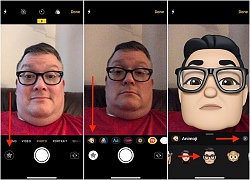 Cách sử dụng tính năng Memoji trên iOS 12
Cách sử dụng tính năng Memoji trên iOS 12 Mua iPhone Xs Max ư? Bạn là một người vô cùng dũng cảm!
Mua iPhone Xs Max ư? Bạn là một người vô cùng dũng cảm! Vì sao iPhone 2 SIM vật lý không thể là át chủ bài của Apple tại Trung Quốc?
Vì sao iPhone 2 SIM vật lý không thể là át chủ bài của Apple tại Trung Quốc? Hướng dẫn cách thoát chương trình iOS 12 Beta để chuyển sang dùng bản chính thức
Hướng dẫn cách thoát chương trình iOS 12 Beta để chuyển sang dùng bản chính thức iPhone XS Max là chiếc iPhone "đầm tay" nhất từ trước tới nay
iPhone XS Max là chiếc iPhone "đầm tay" nhất từ trước tới nay Tại sao iPhone XR không phải là iPhone 5c tiếp theo?
Tại sao iPhone XR không phải là iPhone 5c tiếp theo? Quên iPhone 17 đi, mẫu iPhone này sẽ khiến người dùng ngây ngất
Quên iPhone 17 đi, mẫu iPhone này sẽ khiến người dùng ngây ngất Galaxy S25 Ultra có thể dùng được trong bao lâu?
Galaxy S25 Ultra có thể dùng được trong bao lâu? Galaxy Z Fold 7 và Z Flip 7 bắt đầu đi vào sản xuất
Galaxy Z Fold 7 và Z Flip 7 bắt đầu đi vào sản xuất Realme hé lộ smartphone pin siêu khủng 10.000 mAh
Realme hé lộ smartphone pin siêu khủng 10.000 mAh iPhone Pro kỷ niệm 20 năm sẽ có bước đột phá, màn hình đẹp không tưởng
iPhone Pro kỷ niệm 20 năm sẽ có bước đột phá, màn hình đẹp không tưởng Cận cảnh Samsung Galaxy S25 Edge vừa ra mắt, giá từ 30 triệu đồng
Cận cảnh Samsung Galaxy S25 Edge vừa ra mắt, giá từ 30 triệu đồng Giá iPhone 12, iPhone 12 Pro Max mới nhất giảm giá sốc, rẻ không ngờ, xịn chẳng kém iPhone 16, xứng danh 'vua màn OLED' về giá
Giá iPhone 12, iPhone 12 Pro Max mới nhất giảm giá sốc, rẻ không ngờ, xịn chẳng kém iPhone 16, xứng danh 'vua màn OLED' về giá Trên tay Sony Xperia 1 VII: Giá cao ngất ngưởng, có gì để so kè cùng iPhone 16 Pro Max, Samsung Galaxy S25 Ultra?
Trên tay Sony Xperia 1 VII: Giá cao ngất ngưởng, có gì để so kè cùng iPhone 16 Pro Max, Samsung Galaxy S25 Ultra? Samsung và Apple đều cho nhà cung cấp này ra rìa
Samsung và Apple đều cho nhà cung cấp này ra rìa iPhone 16 Plus màn hình bao nhiêu Hz? Có gì nâng cấp?
iPhone 16 Plus màn hình bao nhiêu Hz? Có gì nâng cấp? Cho chị chồng thuê nhà mặt phố giá rẻ, chị chê đắt xong tự dọn chuyển đi, lúc nhận lại nhà tôi cay đắng với cảnh tượng sau cánh cửa
Cho chị chồng thuê nhà mặt phố giá rẻ, chị chê đắt xong tự dọn chuyển đi, lúc nhận lại nhà tôi cay đắng với cảnh tượng sau cánh cửa Vợ Đức Tiến 'phản' chồng, lộ diện trên app hẹn hò, mẹ chồng ghét có lý do?
Vợ Đức Tiến 'phản' chồng, lộ diện trên app hẹn hò, mẹ chồng ghét có lý do? Động thái mới nhất của phía Dược sĩ Tiến giữa lúc bị réo tên trong thông tin chấn động
Động thái mới nhất của phía Dược sĩ Tiến giữa lúc bị réo tên trong thông tin chấn động Sao Việt 17/5: Kaity Nguyễn xuất hiện ở LHP Cannes, Kỳ Duyên gặp mỹ nam Thái Lan
Sao Việt 17/5: Kaity Nguyễn xuất hiện ở LHP Cannes, Kỳ Duyên gặp mỹ nam Thái Lan Vụ 210 tấn xi măng bị hư hỏng: Tạm đình chỉ công tác chủ tịch xã
Vụ 210 tấn xi măng bị hư hỏng: Tạm đình chỉ công tác chủ tịch xã Thảm đỏ Cannes ngày 4: Angeline Jolie "làm lu mờ tất cả", Đường Yên bị "ống kính hung thần" bóc trần nhan sắc lão hóa
Thảm đỏ Cannes ngày 4: Angeline Jolie "làm lu mờ tất cả", Đường Yên bị "ống kính hung thần" bóc trần nhan sắc lão hóa 3 phim hài Hàn Quốc nhất định phải xem năm vừa qua: Cười xỉu, khóc thương, mê tít!
3 phim hài Hàn Quốc nhất định phải xem năm vừa qua: Cười xỉu, khóc thương, mê tít! Tổ hợp visual gây sốc nhất hôm nay: HURRYKNG - Dương Domic đẹp phát sáng, nhìn HIEUTHUHAI là "đủ wow"
Tổ hợp visual gây sốc nhất hôm nay: HURRYKNG - Dương Domic đẹp phát sáng, nhìn HIEUTHUHAI là "đủ wow"
 Vụ vợ bị chồng 'xử' tại chỗ làm ở Hải Dương: hé lộ động cơ gây án sốc
Vụ vợ bị chồng 'xử' tại chỗ làm ở Hải Dương: hé lộ động cơ gây án sốc Hiệu trưởng trường mẫu giáo lấy trộm đồ: Cho thôi chức và ra khỏi đảng
Hiệu trưởng trường mẫu giáo lấy trộm đồ: Cho thôi chức và ra khỏi đảng Cô gái bị đánh gục trong quán cà phê ở TPHCM yêu cầu bồi thường 900 triệu
Cô gái bị đánh gục trong quán cà phê ở TPHCM yêu cầu bồi thường 900 triệu Hoa hậu Ý Nhi nịnh dì Ly Miss World vẫn out top 20 tức tưởi, bị bạn trai "hại"?
Hoa hậu Ý Nhi nịnh dì Ly Miss World vẫn out top 20 tức tưởi, bị bạn trai "hại"? Máy đo nồng độ cồn mới của CSGT Hà Nội có thể ghi nhận hình ảnh người thổi
Máy đo nồng độ cồn mới của CSGT Hà Nội có thể ghi nhận hình ảnh người thổi Cô gái 2 lần sinh con cho "thầy ông nội" mất tích bí ẩn, giống hệt Diễm My?
Cô gái 2 lần sinh con cho "thầy ông nội" mất tích bí ẩn, giống hệt Diễm My? Vụ phụ xe tử vong khi cố chặn xe buýt đang trôi: Nghi quên kéo phanh tay
Vụ phụ xe tử vong khi cố chặn xe buýt đang trôi: Nghi quên kéo phanh tay Căng: Điều tra khẩn Trần Kiều Ân và hơn 20 sao hạng A Trung Quốc, "công chúa Cello" bị liệt vào tội đặc biệt
Căng: Điều tra khẩn Trần Kiều Ân và hơn 20 sao hạng A Trung Quốc, "công chúa Cello" bị liệt vào tội đặc biệt Người phụ nữ chết ngay tại ngân hàng vì ốm nặng cũng phải ra tận nơi rút tiền
Người phụ nữ chết ngay tại ngân hàng vì ốm nặng cũng phải ra tận nơi rút tiền